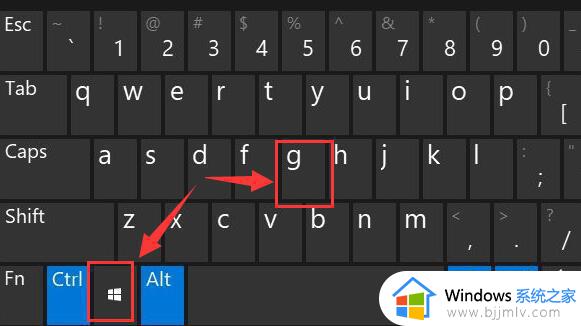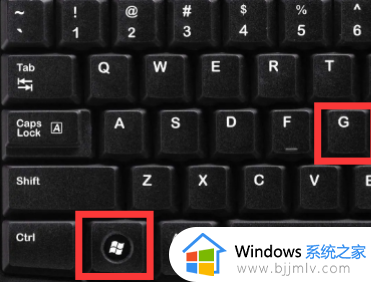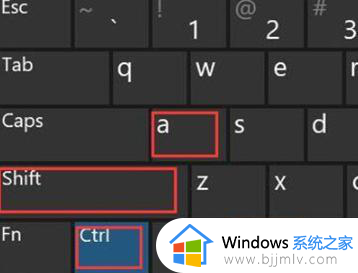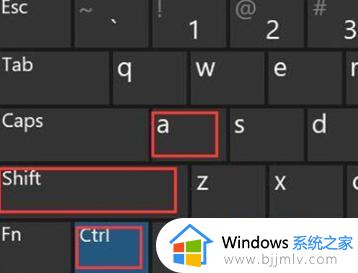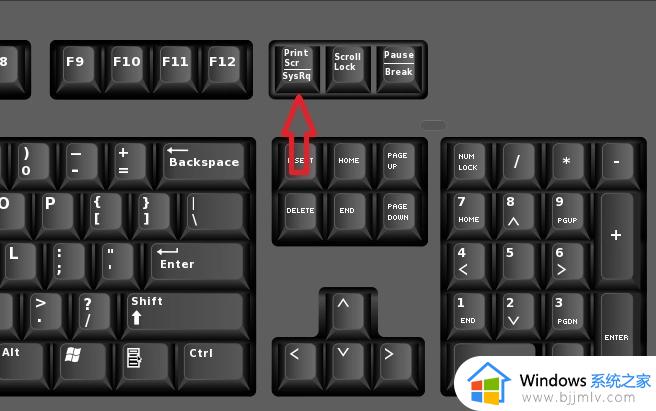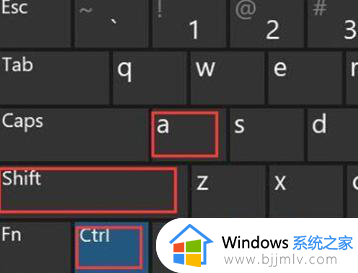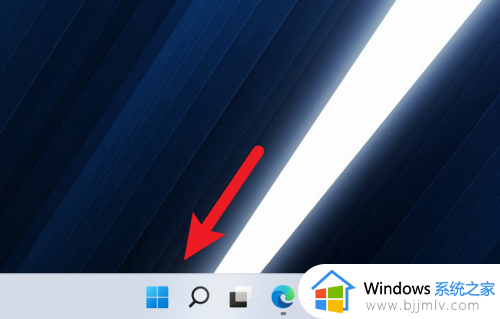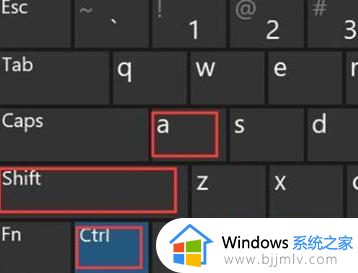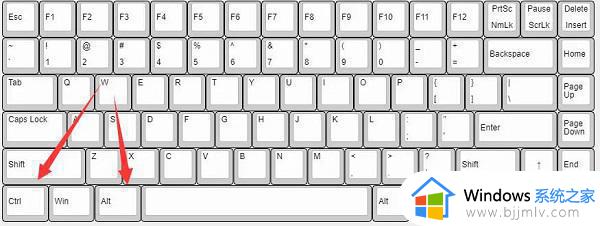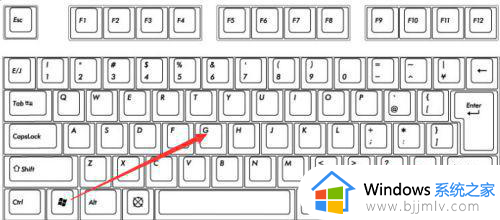win11电脑录屏快捷键是哪个 win11电脑录屏快捷键ctrl加什么
更新时间:2024-02-29 09:59:21作者:runxin
对于喜欢在win11电脑上玩游戏的用户来说,也难免需要将游戏过程的操作录制保存下来,方便后续的复盘,当然在win11系统中就自带有默认的录屏快捷键功能,可是许多用户都对此很是不熟悉,对此win11电脑录屏快捷键是哪个呢?这里小编就给大家带来win11电脑录屏快捷键ctrl加什么相关内容。
具体方法如下:
1、首先按下快捷键“win+g”就可以打开win11自带的录屏工具。
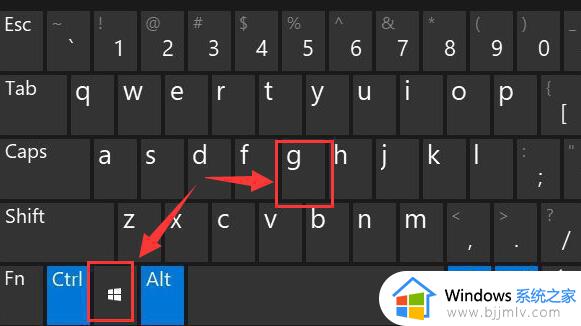
2、打开后,点击上方的捕获按钮,如图所示。
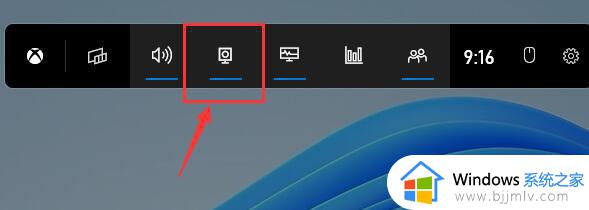
3、接着会在左上角弹出捕获窗口,点击如图所示的按钮就可以开始录屏了。
4、如果我们使用上面方法没有办法打开录制窗口。
5、那么可以进入系统设置,在左侧边栏中进入“游戏”
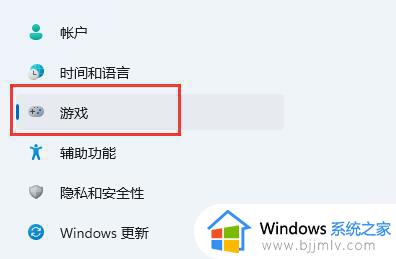
6、在右边进入“屏幕截图”选项。
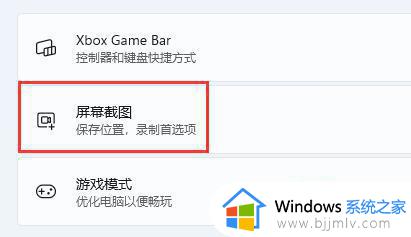
7、在其中就可以开启屏幕录制功能了。
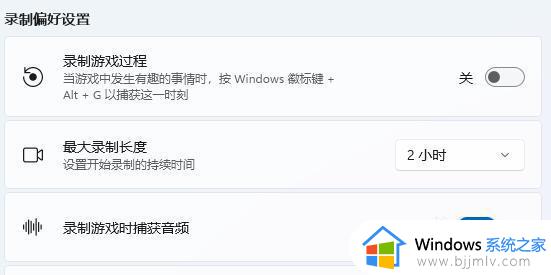
以上就是小编教大家的win11电脑录屏快捷键ctrl加什么相关内容了,如果有不了解的用户就可以按照小编的方法来进行操作了,相信是可以帮助到一些新用户的。